发布时间:2022-01-07 14: 21: 28
品牌型号:HPENVYNoteBook
系统:win7旗舰版
软件版本:MathType7
在大学时我们发现老师教案中的公式不管多复杂都能够轻松的写出来,但当我们做文档时却没有办法将那些复杂的公式写到word文档中,其实主要的原因是我们不会使用公式编辑器,使用公式编辑器可以轻松编写出复杂的公式,那么公式编辑器在word哪里,公式编辑器的工具栏怎么恢复呢?今天小编就来讲解一下吧!
一、公式编辑器在word哪里
word是自带公式编辑器的,使用word公式编辑器我们可以解决很多公式了,那么公式编辑器在word哪里。
1、打开wps文档,点击工具栏中的“插入”,找到“公式”,点击“公式”右侧的小箭头;
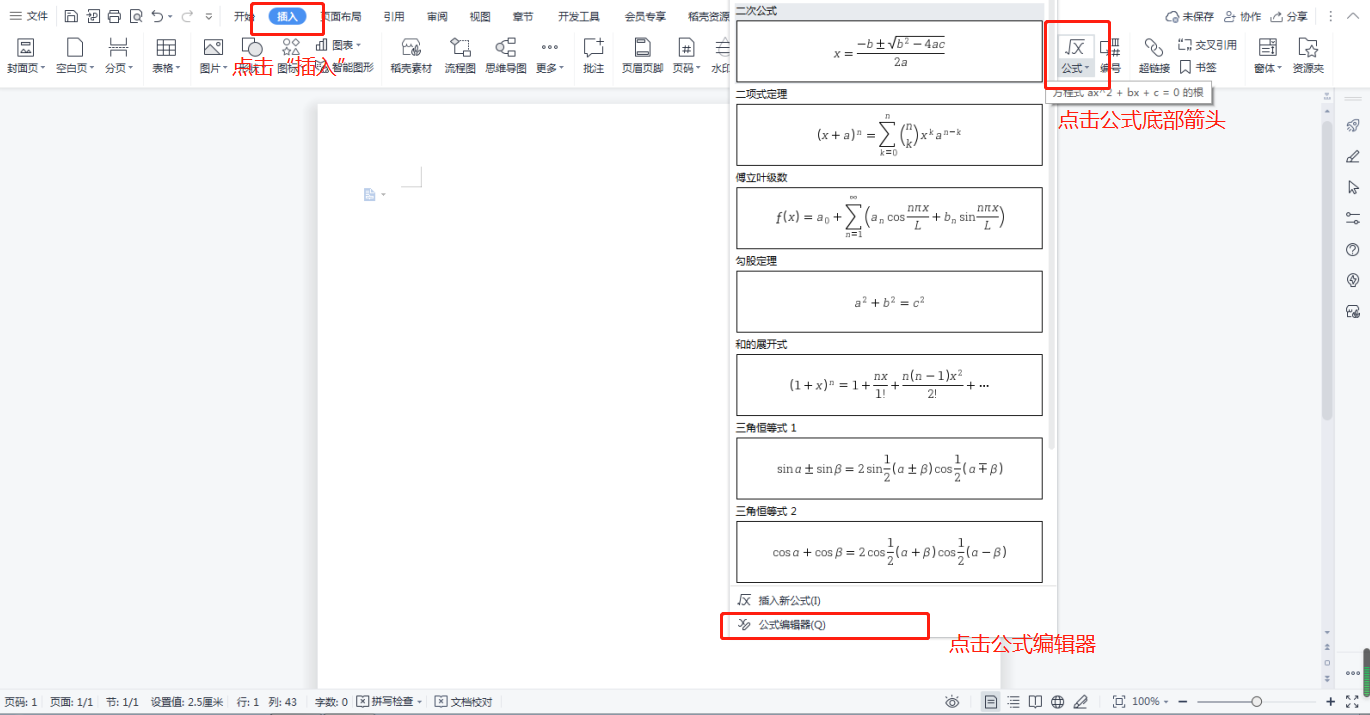
2、在展开的选项中点击“公式编辑器”,这时候wps文档中就弹出了公式编辑了,我们可以在公式编辑器中编辑公式。
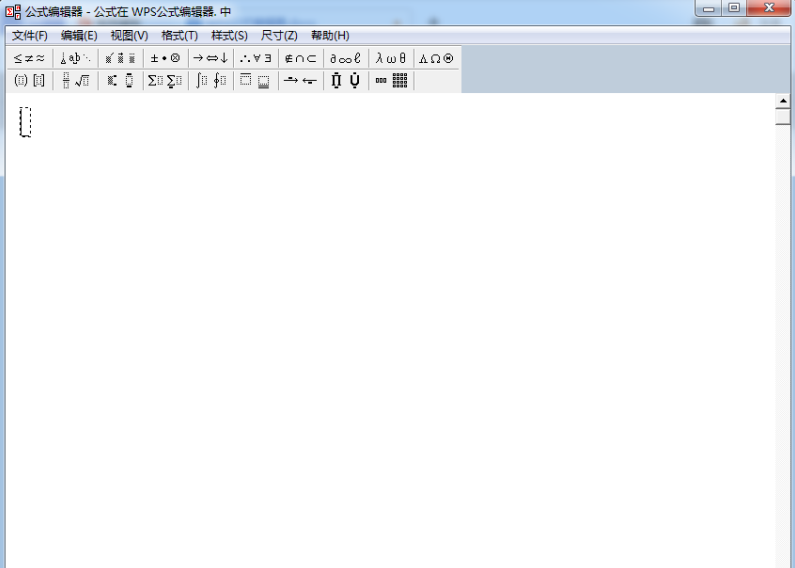
但是遇到一些复杂的公式小编建议大家使用MathType数学公式编辑,这是一款适用于教育教学、科研机构、工程学等多个领域的公式编辑器,使用这款软件无论多么复杂的公式都可以轻易的编写出来,小编就将MathType数学公式编辑在word哪里做一下介绍吧!
MathType数学公式编辑
使用MathType数学公式编辑我们需要现在到MathType中文网中下载MathType软件,下载完成后将软件进行安装。下载地址:https://www.mathtype.cn/xiazai.html,不知道如何安装MathType软件可以参考:MathType初级教程:如何安装MathType。
1、打开wps文档,点击工具栏中的“插入”,找到“对象”并进行点击,此时文档中弹出插入对象弹窗;
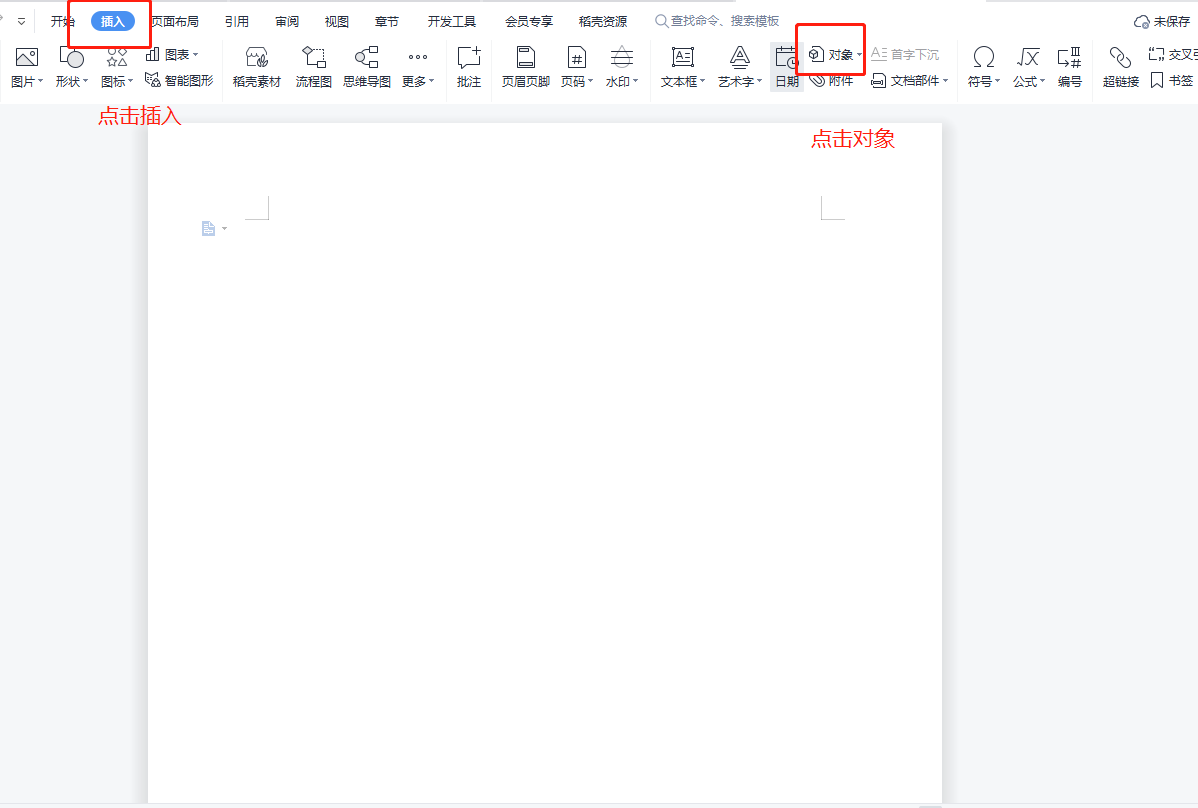
2、在弹窗中的对象类型中找到“MathType7.0Equation”并点击,在点击“确定”,此时就可以在wps文档中打开MathType数学公式编辑了;
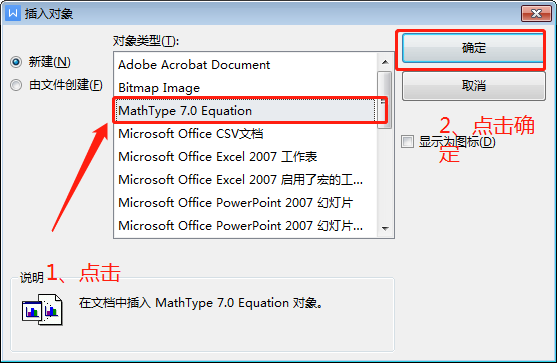
3、当我再次打开MathType时我们只需要点击工具栏中的“插入”,找到“公式”,点击“公式”右侧的小箭头;
4、在展开的选项中点击“公式编辑器”就可以打开MathType了。
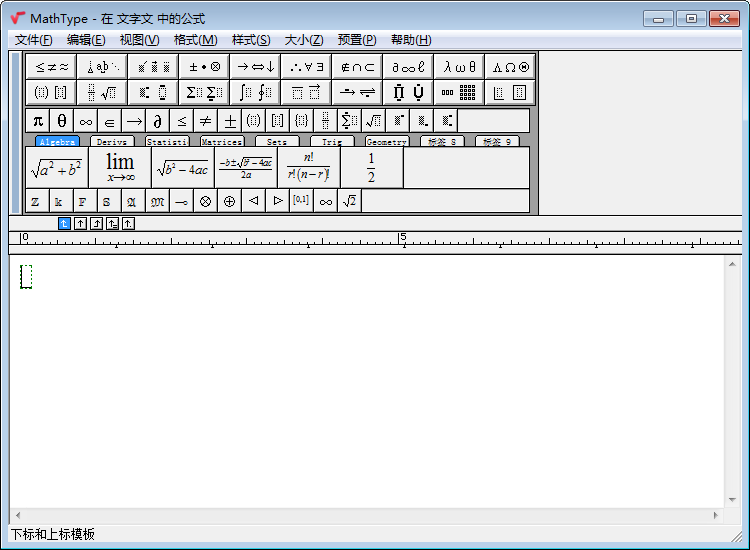
公式编辑器在word里打开还是比较简单的,我们只要按照小编上述的方法就可以进行公式编辑了。
二、公式编辑器的工具栏怎么恢复
当我们使用MathType公式编辑器时发现工具栏不见了,其实是因为我们没有将公式编辑器的工具栏打开,解决方法也是比较简单的。
1、打开MathType公式编辑器,点击菜单栏中的“视图”;
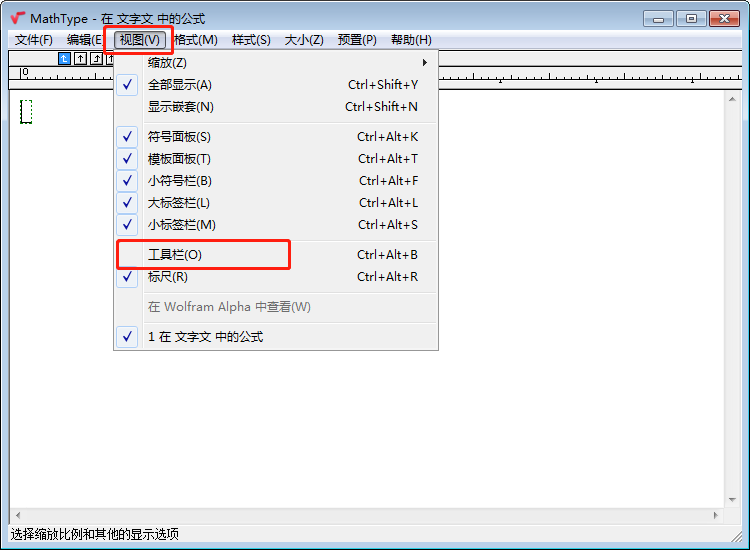
2、在“视图”下拉中找到“工具栏”点击一下此时前面会出现一个勾,这时候公式编辑器的工具栏就恢复了
3、我们也可以使用快捷键Ctrl+Alt+B,也可以将工具栏恢复
三、mathtype怎么打空格
我们在使用mathtype输入公式时要输入空格发现,并不是和word中敲击空格键就能够输入空格的,这时我们需要借助其他方法来输入空格,小编来讲解几个mathtype打空格的快捷键。
1、0单位宽度空格:Ctrl+K加0
2、细空格:Ctrl+K加2
3、粗空格:Ctrl+K加3
4、全角空格:Ctrl+K加4
以上就是小编为大家带来的关于公式编辑器在word哪里,公式编辑器的工具栏怎么恢复的相关内容介绍,希望上述的内容能够对大家有所帮助喔!如果您想要了解更多关于数学公式编辑器MathType的内容,可以访问MathType中文网!
作者:春晓
展开阅读全文
︾